7 Tricks: So sucht ihr auf Google schneller und effektiver
Die Nutzung von Google als Suchmaschine hat sich als essenzieller Aspekt unseres täglichen Lebens etabliert. Allerdings erbringt sie nicht immer die erwarteten oder gewünschten Suchergebnisse. Das ist vor allem ärgerlich, wenn man sehr spezifisch sucht und nicht fündig wird. Glücklicherweise existieren diverse Kniffe, die das Suchen vereinfachen und effizienter machen. In diesem Beitrag präsentieren wir hilfreiche Tipps und Tricks und Suchoperatoren für die Google-Suche, die euch ermöglichen, zielgerichteter und schneller Informationen zu finden, um so das Optimum aus eurer Google-Suche zu ziehen.
1. Gestaltet eure Suchanfragen für Google einfach
Versucht nicht, eure Anfragen zu genau zu formulieren. Macht es der Suchmaschine (egal ob Google, Bing oder andere) so einfach wie möglich! Ihr erhaltet die besten Ergebnisse, wenn ihr euch auf wenige, kurze und dennoch relevante Schlüsselwörter beschränkt. Anstatt zum Beispiel zu fragen „Was muss ich beachten, wenn ich an professionellen Networking-Events teilnehme und niemanden kenne?“, probiert es mit „Tipps Networking-Event“. Zwar versteht Google Fragen heutzutage besser als früher, jedoch sind lange und komplizierte Formulierungen für die Suchmaschine immer noch nicht ideal. Einfache Anfragen für optimale Google-Suchergebnisse.
2. Nutzt alltägliche Schriftsprache
Da Google den Text auf Webseiten durchsucht, gebt am besten das ein, was ihr finden möchtet, idealerweise in der Sprache, in der ihr die Antwort erwartet. Ihr könnt alles von „Kopfschmerzen loswerden“ über „Schmerzmittel für Kopfschmerzen“ bis hin zu „Was tun bei Kopfschmerzen“ eingeben. Ob ihr dabei Großbuchstaben verwendet oder nicht, ist unwichtig.
3. Kommt direkt auf den Punkt
Möchtet ihr beispielsweise einen Betrag von US-Dollar in Euro umrechnen oder die Größe eines Büros von Quadratfuß in Quadratmeter konvertieren, dann sucht nicht erst nach einer Umrechnungsseite. Ihr müsstet diese Seite erst finden, anklicken, die zu konvertierenden Einheiten auswählen und dann eure Werte eingeben. Einfacher ist es, direkt „1500 $ in €“ ins Suchfeld einzugeben. Google zeigt euch das Ergebnis sofort ganz oben in den Suchergebnissen an.
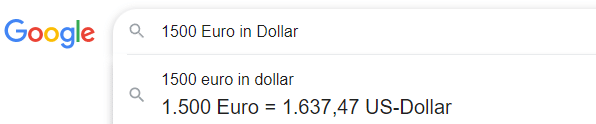
4. Setzt den Filter in den Suchoptionen ein
Google bietet viele Optionen für die Suche – nutzt sie! Ihr kennt wahrscheinlich das Menü, das euch erlaubt, zwischen Videos, Shopping, News oder der Google-Bildersuche zu wählen. Was viele jedoch oft übersehen, ist der Suchfilter direkt daneben. Mit diesem könnt ihr eure Google-Suche verfeinern, indem ihr beispielsweise einen bestimmten Zeitraum oder eine bevorzugte Sprache festlegt. So könnt ihr etwa spezifizieren, dass bei einer Suche nach Nachrichten zum Thema Metaverse nur Ergebnisse des letzten Monats und ausschließlich auf Deutsch angezeigt werden sollen.
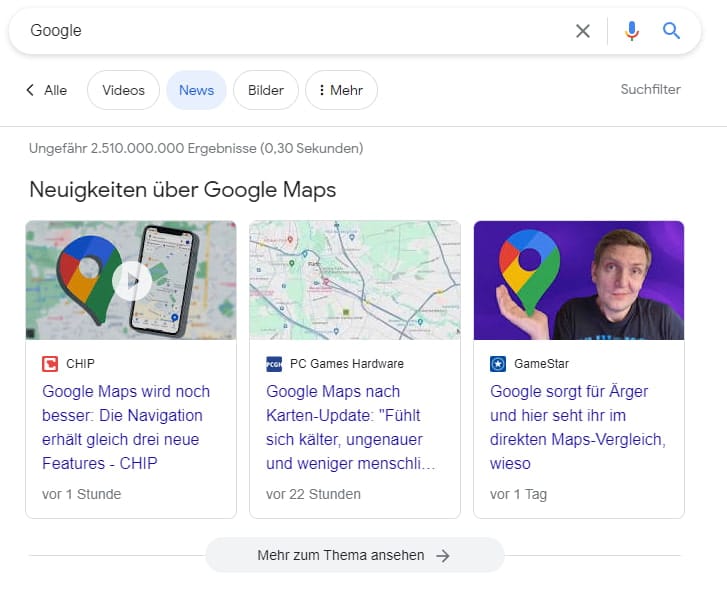
5. Mit Suchoperatoren die Suche verfeinern
- Sucht mit Anführungszeichen „“ nach exakten Begriffen Wenn ihr eine spezifische Wortfolge genau in dieser Reihenfolge finden wollt, setzt sie in Anführungszeichen. Zum Beispiel liefert die Suche nach „Ich bin ein Berliner“ in Anführungszeichen nur Ergebnisse, die genau diese Wortkombination enthalten.
- Nutzt das Sternchen * für Ergänzungen Das Sternchen fungiert als Platzhalter für unbekannte Wörter in eurer Suchanfrage. Wenn ihr euch nur an Teile eines Filmtitels, einer Überschrift oder eines Zitats erinnert, ersetzt die fehlenden Wörter mit einem Sternchen, wie in „* bin ich * wie viele“, um den Buchtitel „Wer bin ich und wenn ja, wie viele“ zu finden. Für neue Pasta-Rezepte mit Feta probiert „Pasta mit Feta und *“.
- Schließt Wörter mit dem Minuszeichen – aus Um bei mehrdeutigen Themen unerwünschte Ergebnisse auszuschließen, stellt ein Minuszeichen vor das nicht gewünschte Wort. Sucht ihr beispielsweise nach dem Tier Jaguar und nicht nach der Automarke, gebt „Jaguar -Auto“ ein.
- Findet mit ~ ähnliche Begriffe oder mit related: ähnliche Websites Setzt eine Tilde ~ vor ein Wort, um ähnliche Begriffe in eure Suche einzubeziehen. Um ähnliche Websites zu finden, verwendet „related:“, wie in „related:amazon.com“ ohne Leerzeichen nach dem Doppelpunkt, um andere Shoppingseiten zu sehen.
- Grenzt mit .. Zahlenbereiche ein Verwendet zwei Punkte, um Suchergebnisse auf einen Zahlenbereich zu beschränken. Für Fernseher zwischen 1.000 und 2.000 Euro tippt „Fernseher 1000..2000€“. Für Eventlocations mit einer Kapazität von mindestens 1.000 Personen gebt „Location 1000.. Gäste“ ein.
- Verbreitert oder verengt die Suche mit OR und AND Um nach mehreren Begriffen separat zu suchen, setzt „OR“ zwischen die Wörter. Für Ergebnisse, die alle Begriffe enthalten, verwendet „AND“. Bei „Marketing OR Werbung“ erhaltet ihr Treffer für entweder das eine oder das andere, während „Marketing AND Werbung“ Seiten zeigt, die beide Themen behandeln.
- Findet mit filetype: spezifische Datei-Formate Wenn ihr gezielt nach bestimmten Dokumententypen sucht, wie wissenschaftlichen Arbeiten oder Marktanalysen, könnt ihr die Suche auf ein bestimmtes Format bzw. Datei-Typ beschränken. Gebt nach eurem Suchbegriff „filetype:pdf“ oder „filetype:ppt“ ein. Dies funktioniert auch für Word-Dokumente (.doc) und Excel-Tabellen (.xls). Achtet darauf, ein Leerzeichen vor dem Format zu setzen.
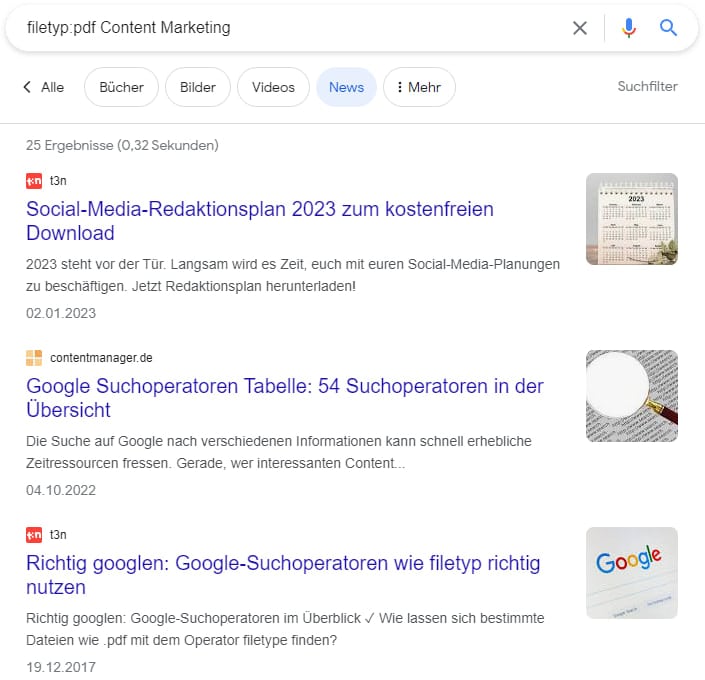
6. Führt SEO-Analysen mit dem Operator site: durch
Der Befehl „site:“ ist ein spezifischer Suchoperator für SEO-Zwecke und einer der bekanntesten Tipps. Er ermöglicht es euch, eure Suche auf eine bestimmte Webseite zu beschränken. Dies kann nützlich sein, um Indexierungsprobleme oder doppelten Inhalt (Duplicate Content) aufzuspüren. Um beispielsweise alle Beiträge und Unterseiten einer Website zu einem bestimmten Keyword oder einer Phrase zu finden, gebt „site:beispielseite.de „Social Media““ ein.
7. Extra-Google Such-Tipp: Sucht mit @ in Social Media
Mit dem @-Zeichen könnt ihr gezielt in Social-Media-Kanälen wie Facebook, Instagram oder Twitter suchen. Tippt einfach euren Suchbegriff zusammen mit „@facebook“, „@instagram“ oder „@twitter“ in die Suchleiste ein, um spezifische Inhalte auf diesen Plattformen zu finden. Mit diesem Trick spart ihr bei häufigen Suchen im Bereich Social Media einiges an Zeit.







Keine Kommentare vorhanden